Rendición de Caja
La Rendición de Caja permite Controlar la Recaudación Diaria de los Puntos de Venta, del lado derecho aparece un resumen del movimiento que permite comparar el total de pases (Pagos) y saber la diferencia de caja (Monto a Rendir) de manera mas rápida teniendo como base los ingresos en Efectivo+Cheques.
También permite identificar el Movimiento en Vales, cuantos ingresaron por ventas y cuantos se reemitieron.
Control de Billetes por desglose, permite registrar los billetes, valores y cantidades recibidas.
Control Tarjetas: Permite cargar los lotes y verificar que los cupones se encuentran relacionados correctamente.
Pedidos: Permite controlar las mesas/habitaciones con pedidos, también facturación de los mismos.
Procedimientos
Crear Nuevo registro (desde la Toolbar o con CTRL+N).
Indicar el periodo: se debe tener en cuenta por Punto de venta, si solo es utilizado por un vendedor o es compartido. En el caso que solo una persona utilize el PV, el filtro fecha y hora puede abarcar el dia Completo, caso contrario se debe indicar el dia y el rango horario de uso por cada vendedor (una rendición por cada vendedor).
El Talonario es el equivalente a N° de Punto de Venta.
En caso de corresponder indicar N° Z, Sector y Sucursal.
Presionar PROCESAR, y traerá los comprobantes asociados.
Posibles Errores al procesar:
No trae las ventas: Si se trabaja con la sincronización, proceder a verificar que realmente se hayan transmitido los datos; otra posibilidad es que alguno de los filtros (sector, n°z, sucursal) no esten asignados en la operación; otro motivo es que ya se encuentre generada la rendición correspondiente.
Rendir Positivo = Faltante de Caja
Rendir Negativo = Sobrante de Caja
Al finalizar el dia, si se lleva un control de desglose de billetes por cajera, se carga en la ventana Desglose de Billetes (las cajeras deberan pasar planilla detallada de valores y cantidades de billetes), se regitran los datos y se visualiza el total. Este importe corresponde al final de caja (cambio en caja al final del dia), que debe coincidir con el saldo de caja en la Mayorización.
En Pagos permite visualizar el total de Pases y Diferencias de Cajas.
Menú
Verifizar Z
Permite identificar si en el traspaso de información hay diferencias respecto a los Tickets y Cierre Z.
Ejemplo de Diferencia Z:

Posibles Causas de las Diferencias:
- Comprobante Faltante o No Grabado en Sistema.
- Ticket sin N° Z.
- Venta Mal Grabada en Sistema.
- Falta Cargar la Z.
Control de Transferencias
En el Caso que se encuentren diferencias, se recomienda hacer el Control de Transferencias para detectar los ticket con inconvenientes.

En el Caso de No encontrar los comprobantes o encontrarlos y esten dañados o ilegibles se procede a cargar Manualmente. Puede utilizar la siguiente planilla como guia:
Ver Link: correccion de IVA
Si no detecta Errores, Duplicados o Faltantes, muestra un mensaje "NO SE ENCONTRARON ERRORES".
En el caso que los haya, los visualizará en un listado con el detalle de error que poseen.
Detalles:
- Falta el Comprobante ( pueden ser Tickets Anulados).
- Comprobantes con Error en Detalle Forma de Pago (Cuando el total de Venta no coincide con los importes de las formas de pago).
- Duplicados, indica las ventas y comprobantes que se encuentran duplicados.
Ejemplo de Control Z sin Diferencias

Por cada retiro de dinero, se debe generar un pase, el cual debe respetar el talonario correspondiente al Punto de Venta que lo realiza. Tambien se deben generar Pases por las diferencias detectadas utilizando las cuentas correspondientes a Diferencias de Caja PV.
Controlar que en Talonarios esten habilitados los Pagos de cada Punto de Venta
Se recomienda cada dia separar la cinta testigo y numerarla, indicando en una planilla la fecha, ultimo Ticket A y ultimo Ticket B con la rendición de caja asociada.
Informe de Ventas (para control con Cinta Testigo):
Es un acceso directo al Generador de Informes con los Filtros predeterminados y ordenado por n° de Venta.
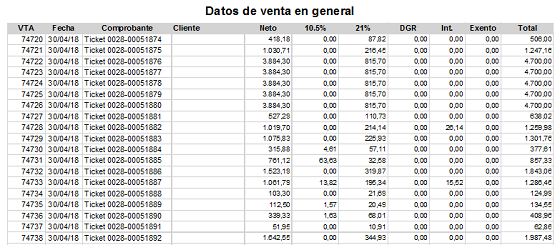
Para un totalizado de movimientos Diarios al finalizar el control de cada Punto de Venta puede realizar un Control Tipo No Vinculante sin Filtros de Talonario/Sucursal/Sector.
Un click sobre la Impresora permitirá imprimir un Informe por Punto de Venta desglosado por forma de Pago.
Click derecho sobre la impresora y seleccionar Informe Simple permite la impresión totalizada (suma de totdo los Puntos de Ventas) desglosado por Forma de Pago.
Estados de la Rendición de Caja:
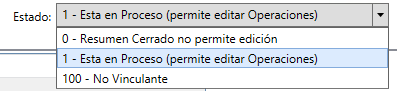
Resumen Cerrado no permite edición: Cuando el Resumen se encuentra cerrado, los comprobantes asociados se bloquean, permitiendo solo a los usuarios con permiso Administrador poder modificar alguna operación.
Esta en Proceso (permite editar Operaciones): durante estado en Proceso, permite modificar en las operaciones Formas de Pago, Detalle de Pago, Ventas mal Cargadas/Sincronizadas, Fecha Vencimiento.
No Vinculante: es utilizado cuando se desea realizar consultas de varios Puntos de Ventas o de las Sucursales y estos comprobantes ya poseen rendición. Es similar a un informe ya que permite visualizar operaciones pertenecientes a una rendicion existente.
Control Final
Para asegurarse de haber realizado todos los controles, se recomienda generar una rendición, puede ser diaria, semanal o mensual, para detectar si alguna operacion quedo sin controlar.
Esta debe tener como filtro el periodo a controlar, y el estado En Proceso. si al procesar se visualizan operaciones, significa que estas aún no se han controlado.
Se procede a generar la impresión para identificar rápidamente los Puntos de Venta faltantes a controlar.
Por Ejemplo: la siguiente planilla indica las rendiciones realizadas, para el ejemplo tomaremos el dia 09/06/18 que se encuentra remarcado.
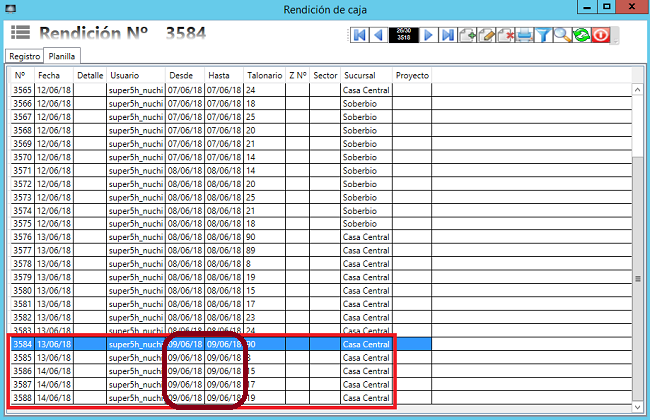
Luego generamos una rendicion por el mismo periodo y sucursal, para identificar, si lo hubiese, Puntos de Venta sin Controlar.
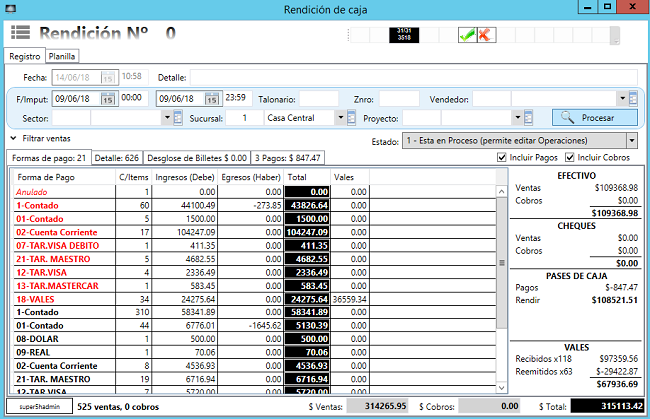
Para identificar los pendientes de control se puede imprimir el Informe desde el icono de Impresión o se puede generar el control Z.
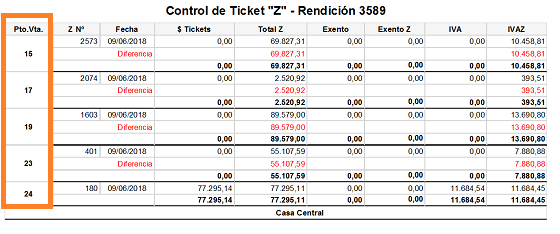
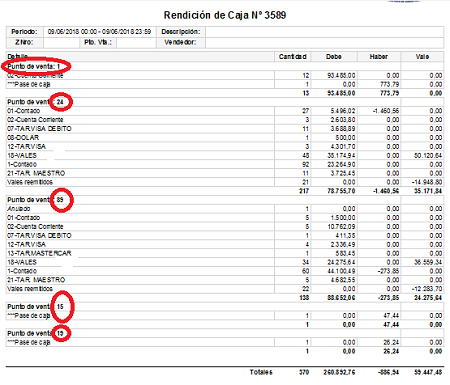
En cambio si no se visualiza nada, es decir, trae una rendición vacia, las operaciones se controlaron en su totalidad .
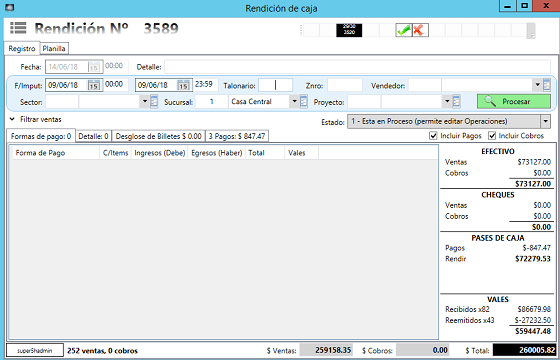
Es muy IMPORTANTE, al finalizar el control de la rendición, cambiar a Estado CERRADO, para que se bloqueen las operaciones y no se permita ningún cambio relacionado a estos.